So löschen oder leiten Sie einzelne Textnachrichten auf dem iPhone weiter

Das Löschen eines gesamten Nachrichten-Threads auf dem iPhone ist einfach, aber was ist, wenn Sie nur eine oder zwei Nachrichten oder ein Bild löschen möchten das Sie lieber nicht sehen würden?
Sie haben vielleicht nicht bemerkt, dass es eine wirklich einfache Möglichkeit gibt, einzelne Nachrichten zu löschen, ohne den Rest des Nachrichtenverlaufs zu zerstören. Mit diesem Trick können Sie auch diese Nachrichten weiterleiten.
Dazu müssen Sie zuerst den betreffenden Nachrichten-Thread öffnen und zu dem oder den zu löschenden Nachrichten blättern. Halten Sie nun die Nachricht gedrückt, bis das Kontextmenü angezeigt wird. Wählen Sie "Mehr ...", um weitere Optionen zu erhalten.
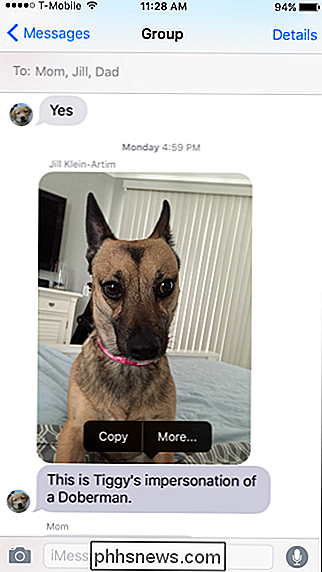
Nun wechselt der Nachrichten-Thread in den Auswahlmodus und neben jeder Nachricht werden einzelne Sprechblasen angezeigt.
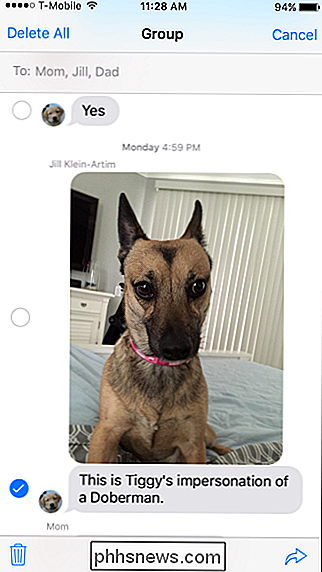
Tippen Sie einfach auf jede Sprechblase, die Sie im Thread auswählen möchten. An dieser Stelle haben Sie vier Optionen: Sie können "Alle löschen", wodurch der gesamte Thread gelöscht wird, Sie können den Vorgang abbrechen, oder unten links in der Ecke, es wird ein Mülleimer-Symbol angezeigt.
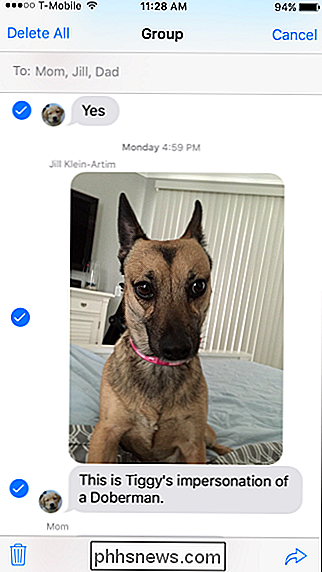
Verwenden Sie das Papierkorbsymbol, um jede einzelne Nachricht zu löschen, die Sie ausgewählt haben. In der unteren rechten Ecke befindet sich ein Weiterleitungspfeil, was bedeutet, dass Sie die ausgewählte (n) Nachricht (en) an einen anderen Empfänger senden können.
HINWEIS: Wenn Nachrichten permanent gelöscht werden, gibt es kein Zurück mehr. Zum Glück, bevor Sie dies tun können, haben Sie die Möglichkeit zu bestätigen oder abzubrechen.
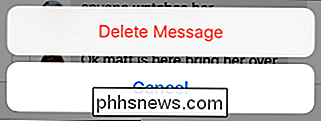
Wenn Sie also das nächste Mal ein nettes Bild von Ihrem Verwandten bekommen, können Sie es weiterleiten. Oder wenn Sie eine unangemessene Nachricht von einem Freund erhalten, können Sie sie löschen, ohne die gesamte Konversation zu verlieren.

So verfolgen Sie, wenn jemand auf einen Ordner auf Ihrem Computer zugreift
Es gibt ein nettes kleines Feature, das in Windows integriert ist, mit dem Sie verfolgen können, wenn jemand etwas in einem bestimmten Ordner anzeigt, bearbeitet oder löscht. Wenn also ein Ordner oder eine Datei bekannt ist, auf die zugegriffen werden soll, ist dies die integrierte Methode, ohne dass Software von Drittanbietern verwendet werden muss.D

Sollten Sie 32-Bit oder 64-Bit Ubuntu Linux verwenden?
Bis Ubuntu 13.04 empfahl Ubuntu allen Benutzern, die 32-Bit-Version von Ubuntu auf ihrer Download-Seite zu verwenden. Diese Empfehlung wurde jedoch aus einem bestimmten Grund entfernt - Benutzer von modernen PCs sind besser mit der 64-Bit-Edition. Während Microsoft die 64-Bit-Edition von Windows auf modernen PCs standardmäßig seit Jahren installiert, hat Ubuntu war langsamer, um die Verwendung seiner 64-Bit-Edition zu empfehlen - aber das hat sich geändert.



